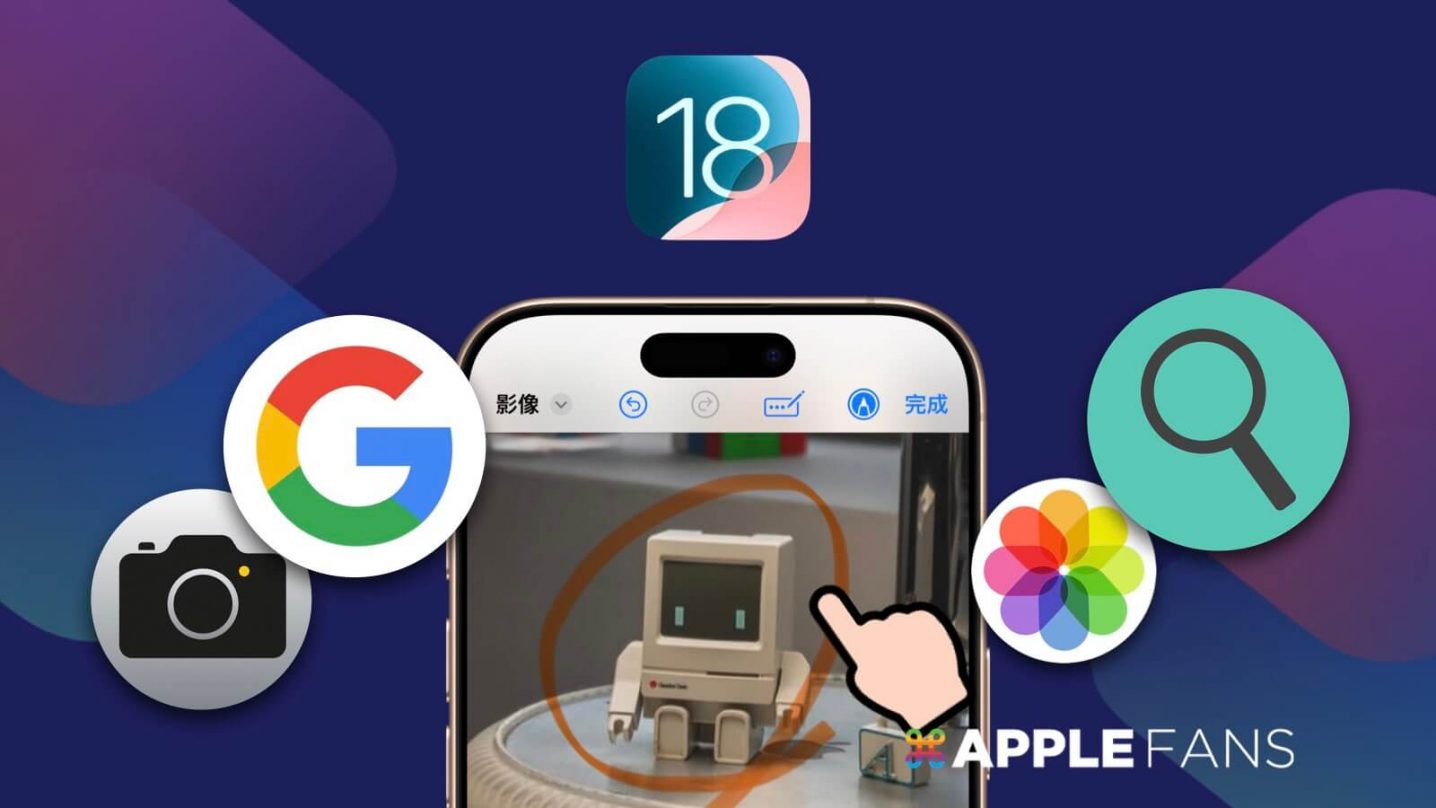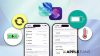Google 推出的「 畫圈搜尋 」功能(Circle to Search),能在 Android 手機上直接畫圈搜尋想查詢的物品資訊,相當直覺且實用,讓許多 iPhone 使用者默默羨慕不已。
雖然 Google 也有推出 iOS 適用版 App,但操作步驟還是不如 Android 直覺;此外,Apple 自家的 「視覺智慧」 功能雖然類似,不過只有 iPhone 15 Pro 系列(需升級至 iOS 18.4)及 iPhone 16 系列能用,其他 iPhone 機型仍無法使用。
本篇就來分享一個技巧,讓 iPhone 解鎖 Google「畫圈搜尋」功能!只要用《Google》App 搭配 iPhone 捷徑功能,再進行簡單設定,就能做到直接在螢幕上對目標畫圈來 Google 搜尋相關資訊!
iPhone 使用「 畫圈搜尋 」的前置作業
想要在 iPhone 上解鎖 Google 推出的「畫圈搜尋」功能,有三個前置作業,完成以後就能直接在 iPhone 上快速使用畫圈搜尋功能。
Step 1. 下載《Google》App
到 App Store 下載或更新最新版 Google App。
Step 2. 在《捷徑》App 加入「畫圈搜尋」捷徑
先點選下方「畫圈搜尋」捷徑下載連結,自動跳轉進入 Safari 捷徑下載頁面後,按下方的【加入捷徑】。接著再自動跳轉進《捷徑》App,如果有看到「畫圈搜尋」捷徑圖示,就表示已成功下載並加入捷徑了。
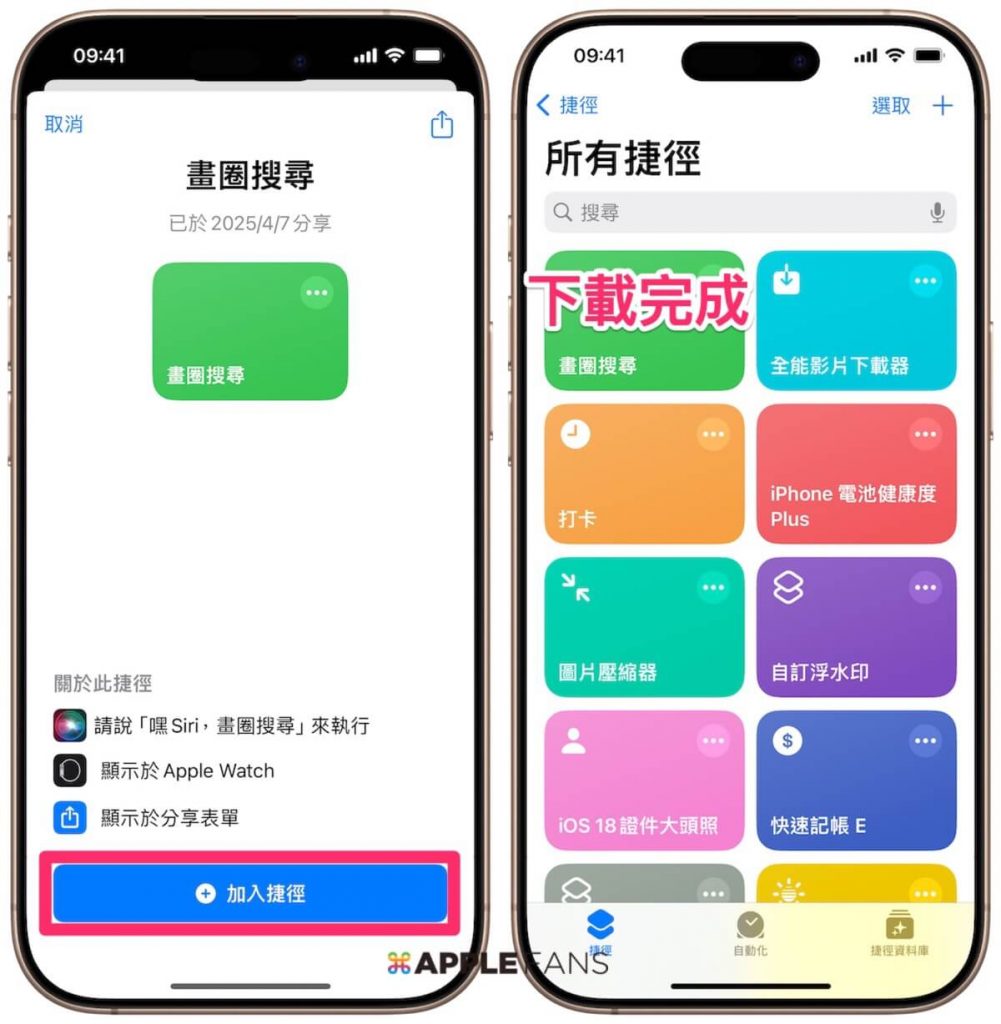
下載連結 :「畫圈搜尋」捷徑
※ iOS 13 之後的使用者新增捷徑的方法與注意事項請看:如何下載捷徑?無法下載不受信任的捷徑?
Step 3. 設定「畫圈搜尋」捷徑快捷鍵
如果想要在 iPhone 上模擬真正的 Google 「畫圈搜尋」功能,就要把 iPhone 內建功能結合「畫圈搜尋」捷徑,達到快速啟動的目的。
這邊提供兩種快速啟動捷徑的方式,分別是「背面輕點」及「動作按鈕」,大家可以自行選擇習慣的使用方式。
1︎⃣ 設定「背面輕點」功能
iOS 14 首度推出的「背面輕點」功能,只要是 iPhone 8 後的機型都可使用,目前多數服役中的 iPhone 及系統都可以設定。設定步驟如下:
1. 開啟《設定》App。
2. 選擇【輔助使用】。
3. 選擇【觸控】。
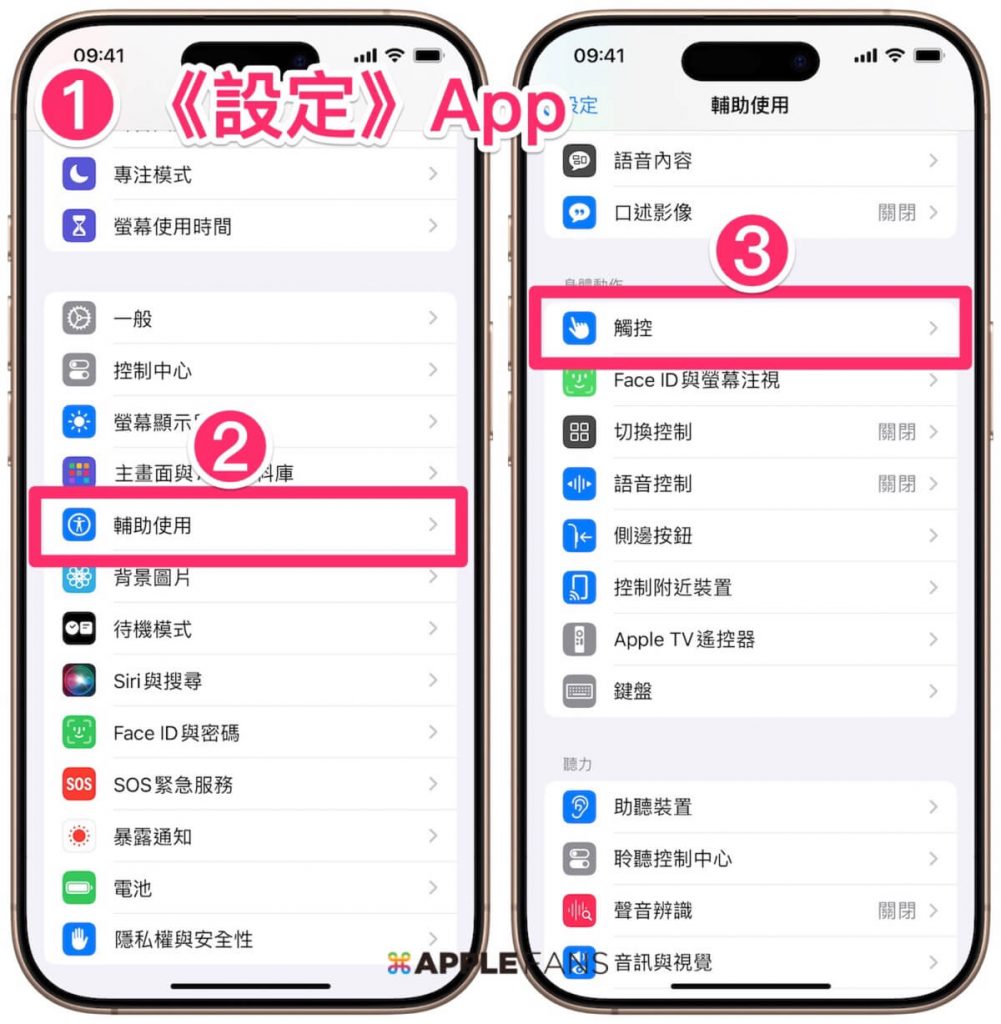
4. 滑到底選擇【背面輕點】。
5. 選擇【點兩下】或【點三下】。
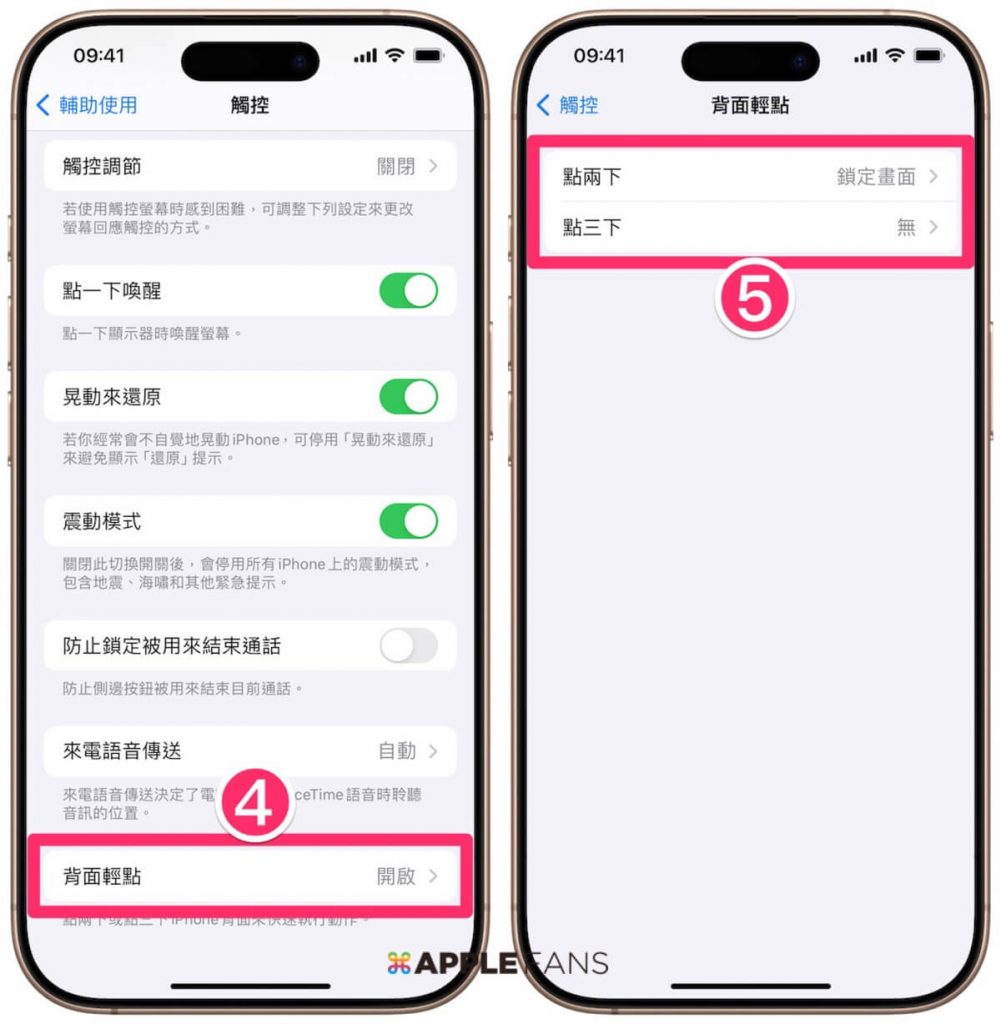
6. 往下找到「捷徑」區,點選【畫圈搜尋】。
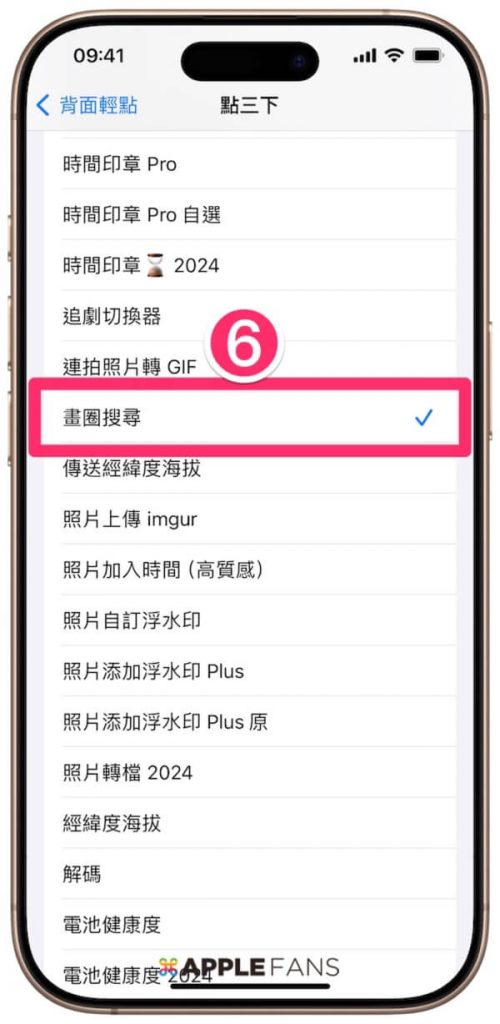
之後只要在 iPhone 背面用手指輕點二下(或三下),就能直接開啟「畫圈搜尋」捷徑。
2︎⃣ 設定「動作按鈕」
如果是 iPhone 15 Pro 以及 iPhone 16 系列機型,還可以選擇用「動作按鈕」開啟「畫圈搜尋」捷徑,使用上更方便直覺。設定步驟如下:
1. 開啟《設定》App。
2. 選擇【動作按鈕】。
3. 向右找到「捷徑」,點【選擇捷徑⋯】。
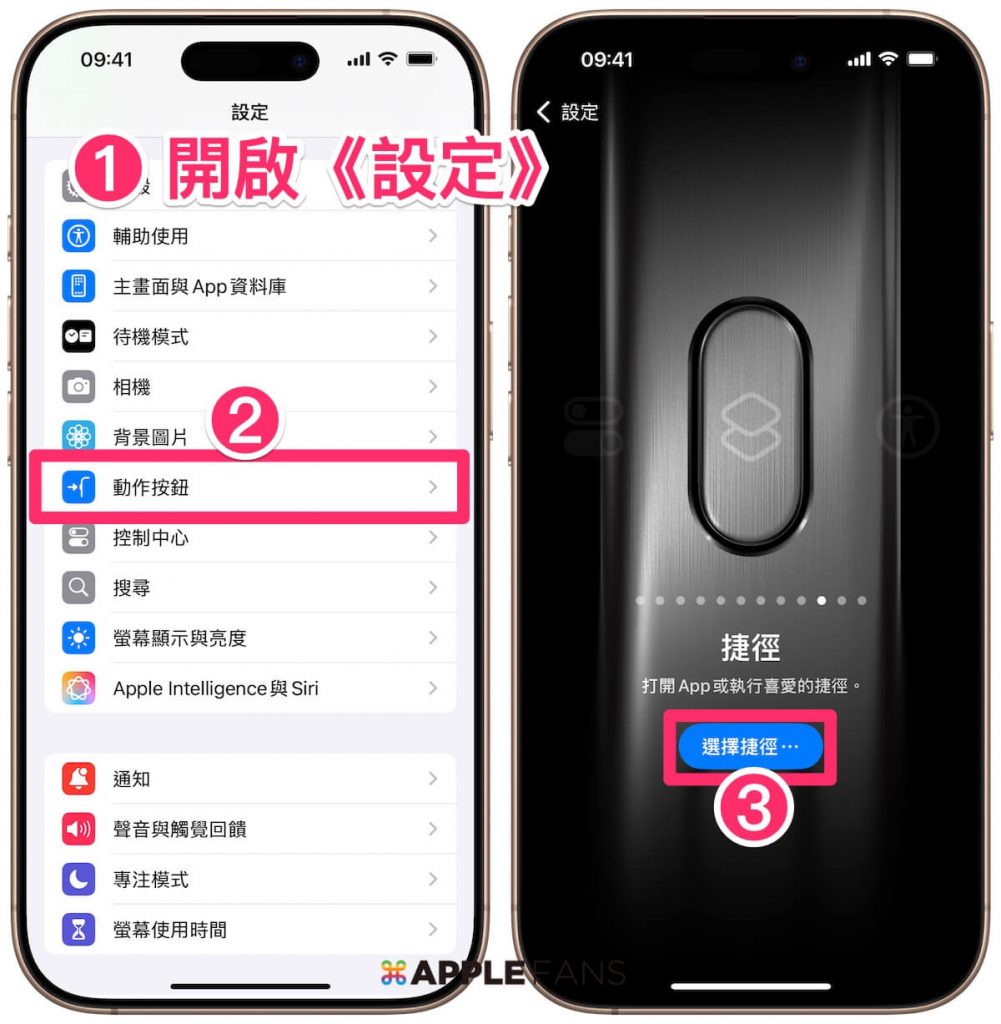
4. 點選【畫圈搜尋】。
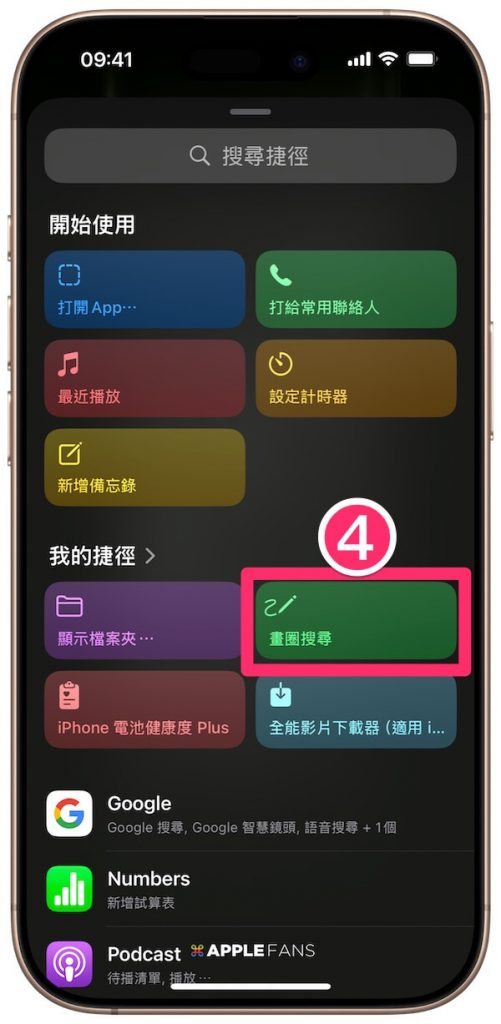
之後只要長按動作按鈕,就能直接開啟「畫圈搜尋」捷徑。
iPhone 如何解鎖 Google 「 畫圈搜尋 」功能?
完成上方的前置作業後,之後每次在 iPhone 上瀏覽到想搜尋的內容,比如文字、商品、App 圖示等,只要手指連續輕點 iPhone 背面兩下(點三下或長按「動作按鈕」),就會自動執行「畫圈搜尋」捷徑。
接著用手指直接在螢幕上【圈選目標物】,再點一下右上角的【完成】,就會用 Google 幫你搜尋圈選範圍的相關資訊。
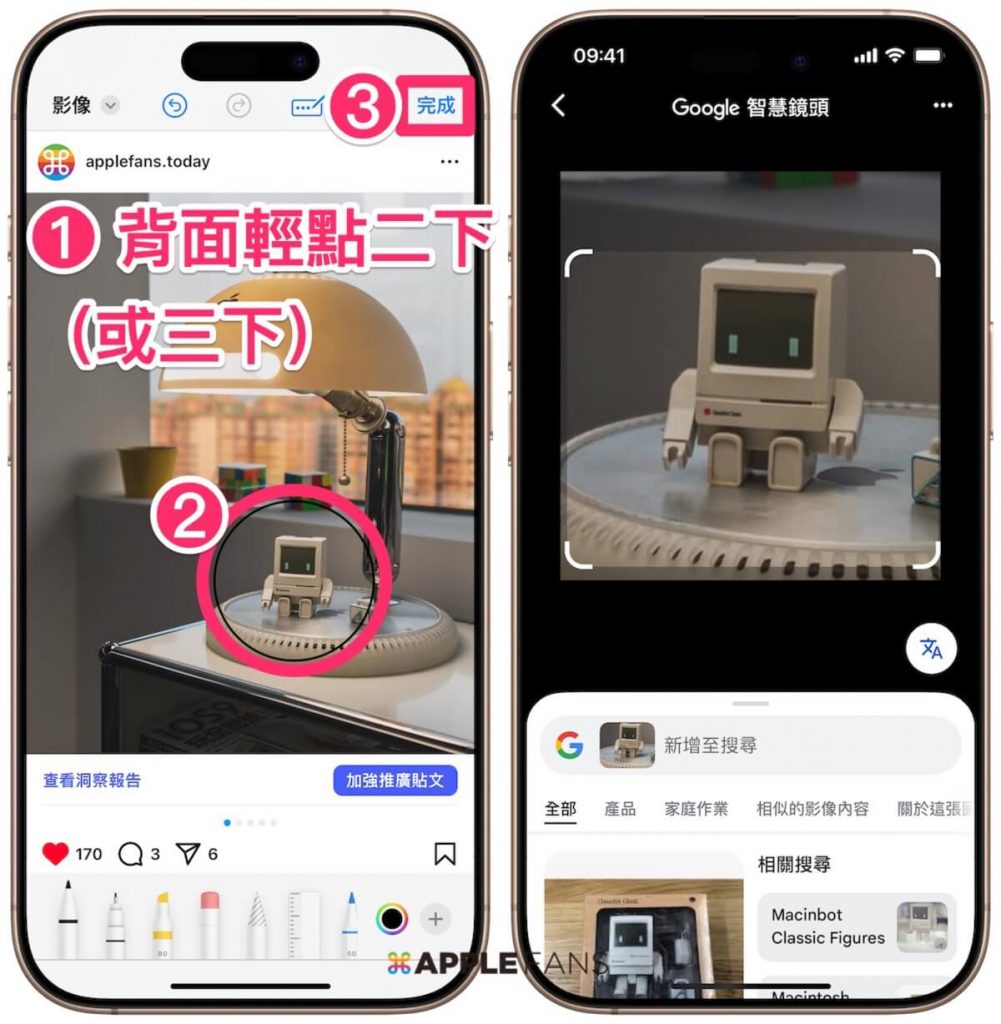
如果是在生活周遭看到想查的東西,也一樣可以用這個「畫圈搜尋」捷徑來快速尋找資訊。方法如下:
- 開啟 iPhone 相機、鏡頭對準目標。
- 然後照上方的步驟:【背面輕點二下(點三下或長按「動作按鈕」)】>螢幕上【畫圈】>右上角【完成】。
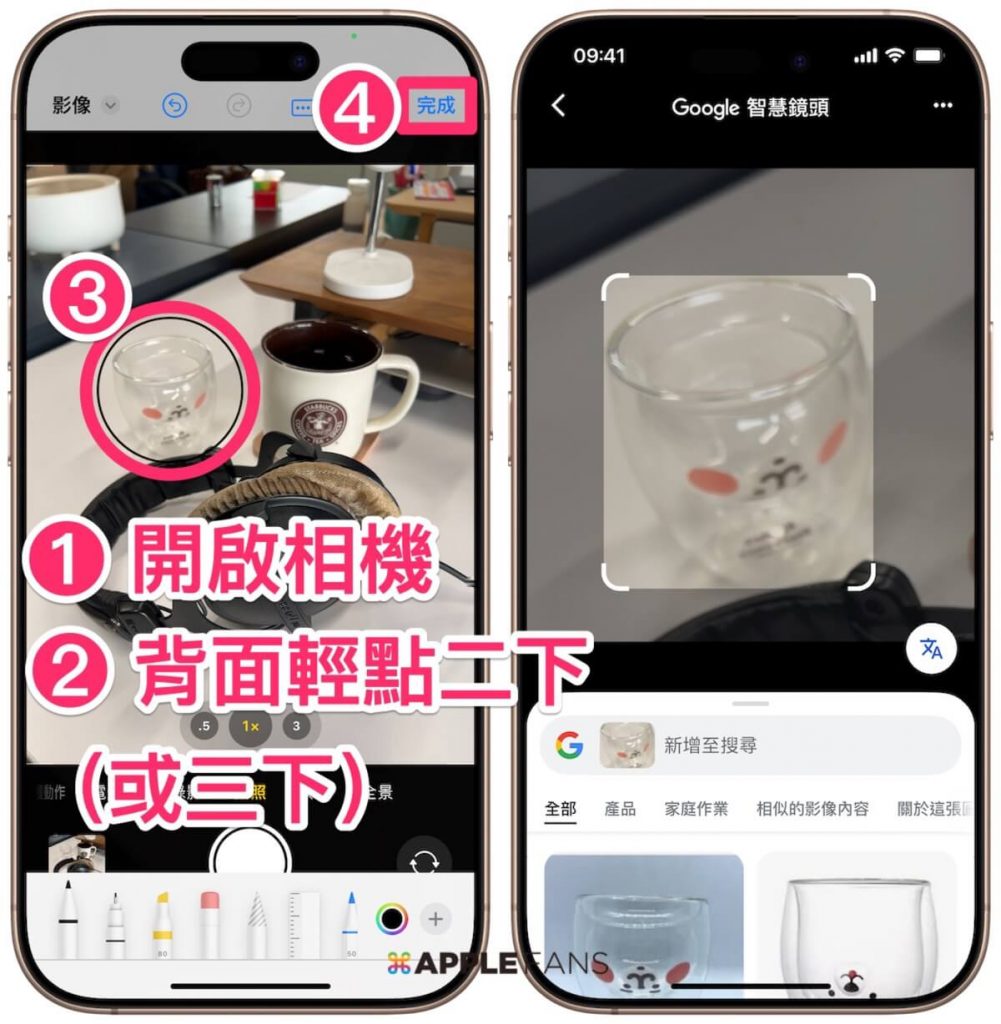
同樣能快速啟動 Google 搜尋,不管是商品、招牌還是實體物品都能輕鬆秒查。
執行「畫圈搜尋」捷徑發生問題?
無論是出現錯誤訊息、卡住、閃退、無反應或是大頭照沒有製作成功,最可能的原因是捷徑本身的問題。解決方式如下:
- 先確定是否已安裝最新版《Google》App。
- 多嘗試執行捷徑幾次。
- 關掉《捷徑》App 再重開。
- 重新設定「背面輕點」或「動作按鈕」功能。
- 直接將 iPhone 重新開機。
以上這些方式試完,通常捷徑運行就能恢復正常。如果問題還未解決,建議先將 iPhone 系統升級到最新的 iOS 18 版本,再嘗試使用。
iPhone 也能「 畫圈搜尋 」!手指畫圈直接搜尋超方便
不用再偷偷羨慕 Android 手機的 Google「畫圈搜尋」功能了~
現在,iPhone 上用「畫圈搜尋」捷徑搭配「背面輕點」功能或「動作按鈕」,一樣可以直接畫圈搜尋想找的東西,瞬間解鎖超直覺操作!
比起 iOS 內建的「半殘版」Google 支援功能,畫面複雜時還需要手動調整邊框的來確定目標,使用本篇技巧,就能圈一下直接搞定,快又準,整個省時又省力。
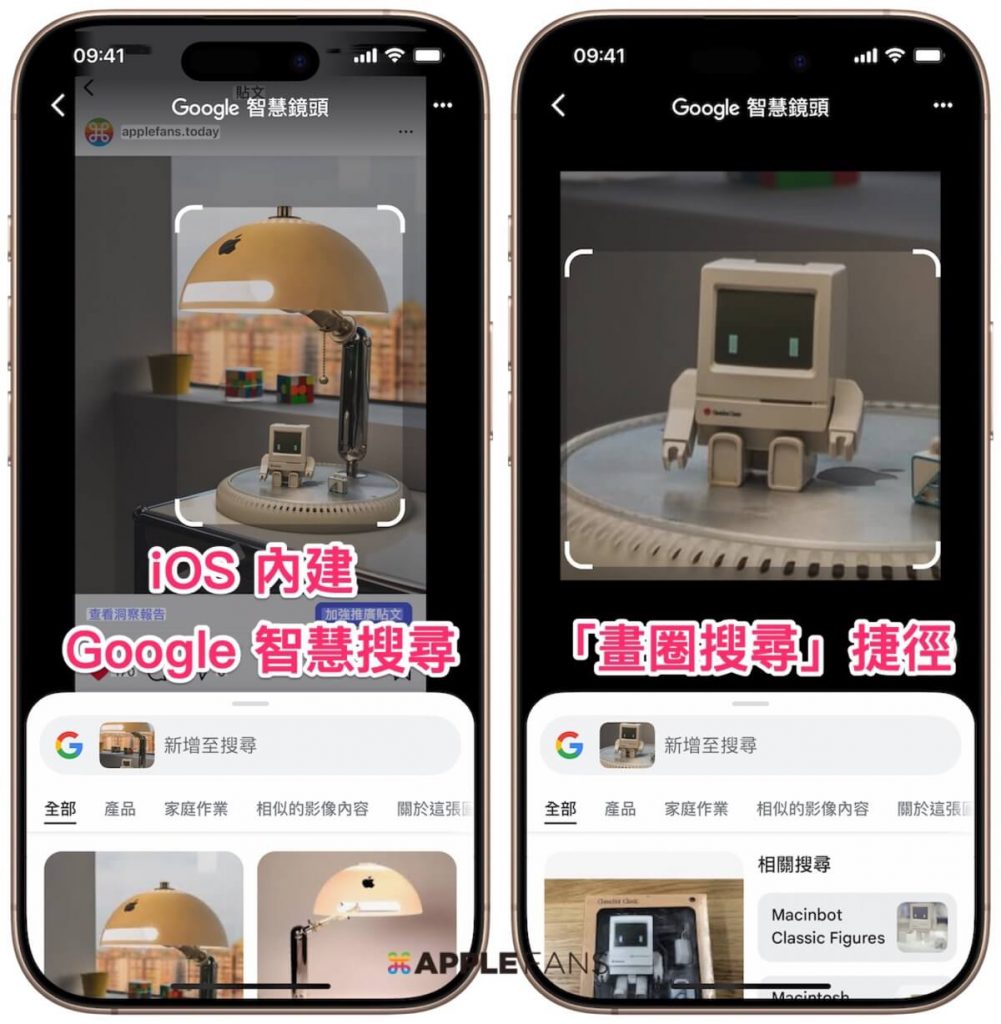
還沒試過的朋友,快把這招設定起來吧!
想知道還有哪些好用捷徑嗎?歡迎到我們 YouTube 頻道看看我們近期精選的 10 個必裝捷徑:
若想了解更多《捷徑》應用,也可以到 APPLEFANS 網站的捷徑 Shortcuts 應用專區逛逛~
你成功了嗎?
成功的話,請記得幫 APPLEFANS 蘋果迷分享此篇教學文章,您的分享才會是我們繼續創作的動力,謝謝各位~
如果想得到更多 iPhone、Mac 教學,請追蹤蘋果迷粉絲團以掌握最新訊息,並且訂閱我們 YouTube 頻道,取得直播第一時間通知,或者加入蘋果迷社團跟大家分享自己的心得和疑難雜症哦~
如果想要聊天,也可以加入我們的 LINE 聊天群找我們。